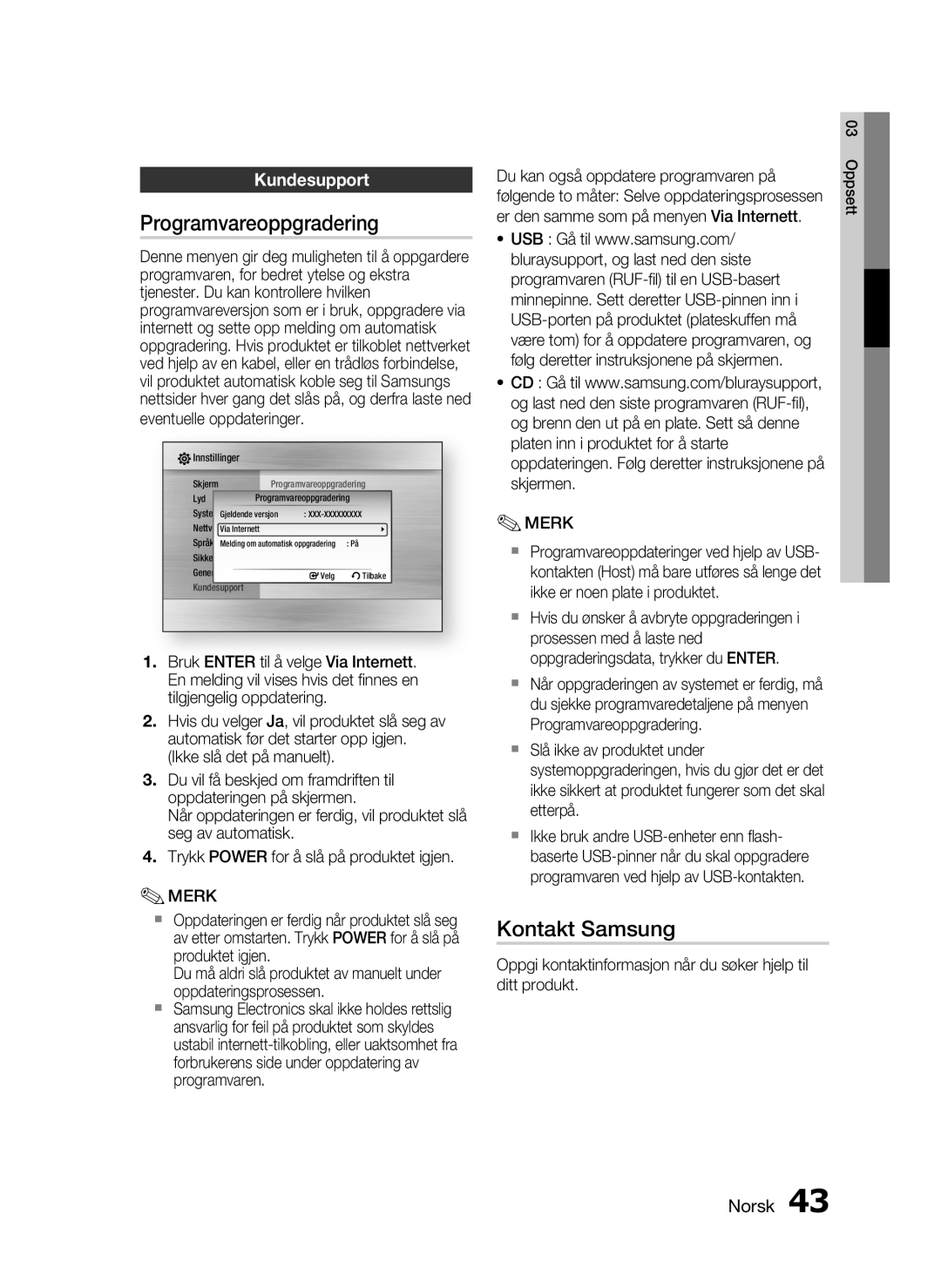Kundesupport
Programvareoppgradering
Denne menyen gir deg muligheten til å oppgardere programvaren, for bedret ytelse og ekstra tjenester. Du kan kontrollere hvilken programvareversjon som er i bruk, oppgradere via internett og sette opp melding om automatisk oppgradering. Hvis produktet er tilkoblet nettverket ved hjelp av en kabel, eller en trådløs forbindelse, vil produktet automatisk koble seg til Samsungs nettsider hver gang det slås på, og derfra laste ned eventuelle oppdateringer.
![]() Innstillinger
Innstillinger
SkjermProgramvareoppgradering
Lyd |
| ProgramvareoppgraderingDisc Menu: |
| ||||
SystemGjeldende versjonAudio | : | ||||||
NettverkVia Internett Subtitle | : | ||||||
Språk Melding om automatisk oppgradering | : På | ||||||
Sikkerhet |
|
|
|
|
| ||
Generelt |
|
|
|
|
| ||
|
| sVelg | rTilbake | ||||
Kundesupport |
|
|
|
|
| ||
|
|
|
|
|
|
|
|
1.Bruk ENTER til å velge Via Internett. En melding vil vises hvis det finnes en tilgjengelig oppdatering.
2.Hvis du velger Ja, vil produktet slå seg av automatisk før det starter opp igjen.
(Ikke slå det på manuelt).
3.Du vil få beskjed om framdriften til oppdateringen på skjermen.
Når oppdateringen er ferdig, vil produktet slå seg av automatisk.
4.Trykk POWER for å slå på produktet igjen.
✎MERK
Oppdateringen er ferdig når produktet slå seg av etter omstarten. Trykk POWER for å slå på produktet igjen.
Du må aldri slå produktet av manuelt under oppdateringsprosessen.
Samsung Electronics skal ikke holdes rettslig ansvarlig for feil på produktet som skyldes ustabil
Du kan også oppdatere programvaren på følgende to måter: Selve oppdateringsprosessen er den samme som på menyen Via Internett.
•USB : Gå til www.samsung.com/ bluraysupport, og last ned den siste programvaren
•CD : Gå til www.samsung.com/bluraysupport, og last ned den siste programvaren
✎MERK
Programvareoppdateringer ved hjelp av USB- kontakten (Host) må bare utføres så lenge det ikke er noen plate i produktet.
Hvis du ønsker å avbryte oppgraderingen i prosessen med å laste ned oppgraderingsdata, trykker du ENTER.
Når oppgraderingen av systemet er ferdig, må du sjekke programvaredetaljene på menyen Programvareoppgradering.
Slå ikke av produktet under systemoppgraderingen, hvis du gjør det er det ikke sikkert at produktet fungerer som det skal etterpå.
Ikke bruk andre
Kontakt Samsung
Oppgi kontaktinformasjon når du søker hjelp til ditt produkt.
03 Oppsett